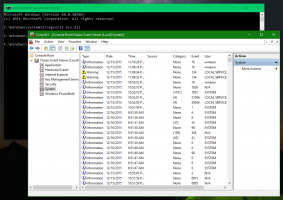Деинсталирайте и премахнете Cortana в Windows 10 версия 2004
Как да деинсталирате и премахнете Cortana в Windows 10 версия 2004
Microsoft добави дигитален асистент в Windows 10, наречен Cortana, който може да разпознава гласа ви и да прави някои неща вместо вас, като например да ви предоставя информация или да автоматизира някои задачи. С Windows 10 версия 2004, Microsoft пуска нова версия на Cortana, която има редица нови функции и може да бъде актуализирана от Магазина.
Реклама
Cortana е виртуален асистент в комплект с Windows 10. Cortana се появява като поле за търсене или икона в лентата на задачите и се предлага с тясна интеграция с функцията за търсене в Windows 10. Влизането в Cortana с вашия акаунт в Microsoft му позволява да следи какво ви интересува, да запазва любимите ви места към своя Notebook, събирайте известия от други устройства и синхронизирайте вашите данни между всичките си устройства с Cortana активиран.

Не всеки потребител намира Cortana за полезна. Много потребители търсят начин да го премахнат, но Microsoft все още не предостави опция за деинсталиране на Cortana в Windows 10. За щастие това е лесна задача, която може да се направи с помощта на PowerShell.
За да деинсталирате и премахнете Cortana в Windows 10 версия 2004,
- Отворете PowerShell.
- Въведете или копирайте и поставете следната команда:
Get-AppxPackage *Microsoft.549981C3F5F10* | Remove-AppxPackage.
- Това ще деинсталира Cortana за текущия ви потребителски акаунт.

- Когато приключите, можете да затворите PowerShell.
Като алтернатива можете да премахнете Cortana за всички потребители в Windows 10.
Деинсталирайте и премахнете Cortana за всички потребители,
- Отворете PowerShell като администратор.
- Въведете или копирайте и поставете следната команда:
Get-appxpackage -allusers *Microsoft.549981C3F5F10* | Remove-AppxPackage. - Това ще деинсталира Cortana за всички потребители.
- Когато приключите, можете да затворите PowerShell.
И накрая, ако сте променили решението си и сега искате да го инсталирате отново, това също е възможно. Можете да инсталирате Cortana от Microsoft Store.
Преинсталирайте Cortana за текущия потребител
- Отворете страницата на Cortana в Microsoft Store
- В магазина щракнете върху синьото Вземи бутон вдясно.

- Отворете приложението Магазин, когато бъдете подканени.

- В приложението Магазин щракнете върху бутона Инсталиране.

- Изчакайте, докато Windows 10 завърши инсталирането на Cortana за вашия потребителски акаунт.

- Сега можете да стартирате Cortana от менюто "Старт".

Забележка: Ако връзката за не успее или не виждате бутона Вземи/Инсталиране, опитайте да използвате следната алтернативна връзка:
Кортана в магазина
Връзката по-горе ще стартира приложението Store.
Работите с по-стара версия на Windows 10? Вижте тази публикация: Как да деинсталирате и премахнете Cortana в Windows 10
Това е!